Безплатен манипулатор неинсталер безплатен deinstal
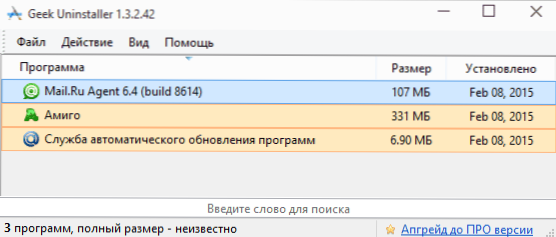
- 4978
- 732
- Ms. Jimmie Douglas
Статията за най -добрите програми на Deinstallors е една от редовните читатели Remontka.Pro предложи да се разгледа друг такъв продукт - Geek Uninstaller и да напише за него. След като го срещнах, реших да го направя.
Безплатният Geek Uninstaller Dei -Reinstall от повечето други подобни програми включва не толкова богат брой функции, но има свои собствени предимства в сравнение с тях, благодарение на която може да се препоръча програмата, особено на начинаещ потребител. Deiral е подходящ за Windows 7, Windows 8.1 и Windows 10.
Използване на Geek Uninstaller за изтриване на програми
Geek Uninstaller не изисква инсталиране на компютър и е един единствен изпълним файл. За да работи, програмата не стартира Windows услуга или фонови процеси. Е, разбира се, той не задава потенциално нежелателен софтуер на компютъра, който много аналози бяха забелязани.
След като стартирате DeInstal (чийто интерфейс е на руски), ще видите прост списък с програми, инсталирани на компютъра, размерът на мястото на твърдия диск, който те заемат и датата на инсталиране.
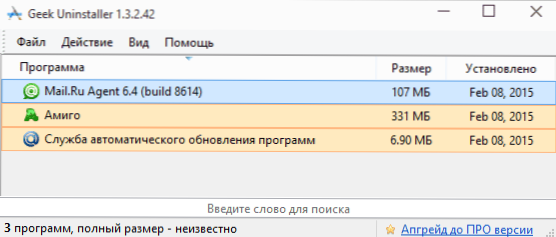
За теста инсталирах цял набор от продукти на една известна руска компания. Действията върху инсталираните програми се извършват чрез менюто „Действие“ или от контекстното меню (щракнете с десния бутон на мишката според програмата, която трябва да бъде изтрита).
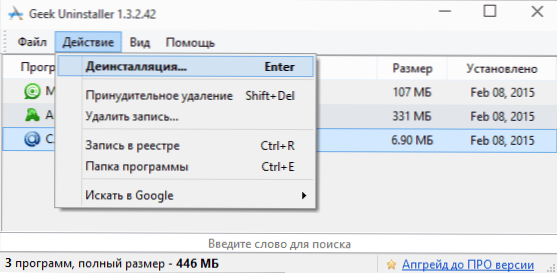
При премахване, първо обичайното премахване на програмата се стартира от компютъра и в края на процеса ще видите списък на всички останки на диска на компютъра и в регистъра на Windows, който също може да бъде премахнат на Изтрийте програмата напълно.

В моя тест успях успешно да изтрия всички компоненти на програмите от екрана и след рестартирането на техните следи, процеси и други подобни на компютъра нямаше оставане.
Допълнителни възможности на Deinstal:
- Ако обичайното премахване не работи, можете да започнете принудително премахване, в този случай Geek Uninstaller ще изтрие независимо програмните файлове и записи в регистъра.
- Можете без премахване да прегледате записите в регистъра на Windows и файловете, съответстващи на инсталираната програма (в менюто „Действие“).
- В допълнение към прости програми за изтриване, безплатната версия на Geek Uninstaller също така знае как да експортира списъка на всичко, инсталирано в Windows в HTML файла (менюто, параграф „Файл“).
- Има търсене на списък, ако наистина имате много програми на компютър.
- Чрез менюто „Действие“ можете да потърсите информация за инсталираната програма в Интернет.
Разбира се, същият revo uninstaller е много по -функционален, но такава проста опция също е приложима - ако не искате да запазите сериозен DEI -повторно инсталиране, постоянно инсталиран на компютъра (напомня ви, Geek Uninstaller е един файл, който го прави Не изискват инсталация, съхранявана никъде на вашия компютър или вашия компютър или лаптоп), но бих искал да премахна от остатъците в системата.
Можете да изтеглите Deinstal на руския маниер Uninstaller от официалния уебсайт www.Geekuninstaller.Com/изтегляне
- « Използване на командния ред за коригиране на проблемите с записите за зареждане на Windows
- Как да изтеглите Windows 7, ако имате продуктов ключ законно (не за OEM версии) »

